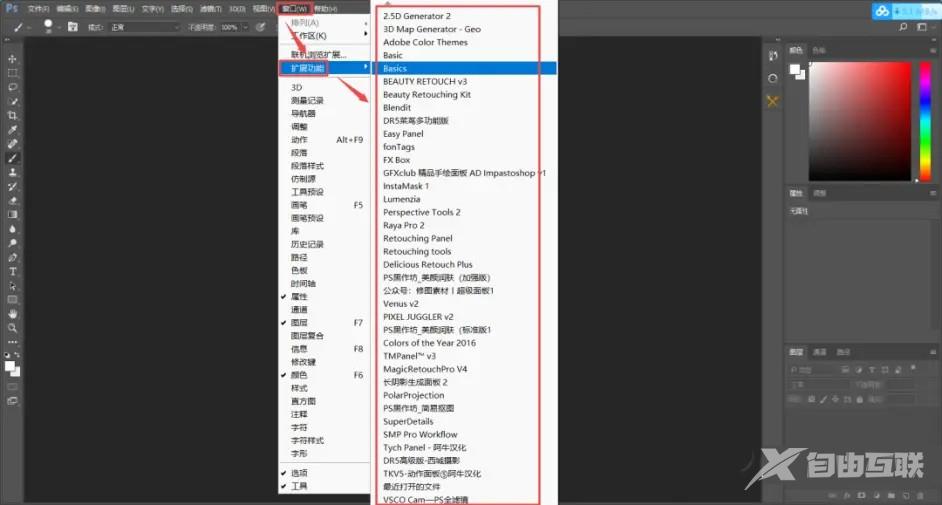PS是设计师日常工作中必不可少的软件之一,拥有强大的图像处理功能,PS插件合集一键安装包涵盖了各种类型的插件,满足用户的各种PS插件安装需求。那么PS全套插件一键安装包怎么
PS是设计师日常工作中必不可少的软件之一,拥有强大的图像处理功能,PS插件合集一键安装包涵盖了各种类型的插件,满足用户的各种PS插件安装需求。那么PS全套插件一键安装包怎么安装?下面就来看看详细的安装教程吧。
软件安装
解压和安装前先退出360、电脑管家等所有杀毒软件,且WIN10及以上系统需要关闭设置-更新与安全-Windows安全中心-病毒和威胁防护-管理设置-实时保护-关,防止误杀破解工具,导致激活失败。
注意:支持PS20152021版本。
1、选中下载的压缩包,然后鼠标右键选择解压到Ps全套插件一键安装包。(没有解压选项点这里)
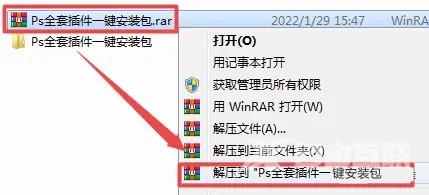
2、打开刚刚解压的文件夹,选中点我安装.exe,鼠标右键选择以管理员身份运行。
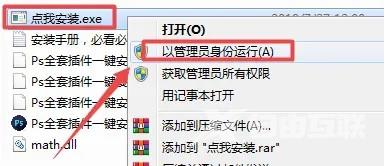
3、点击确定。
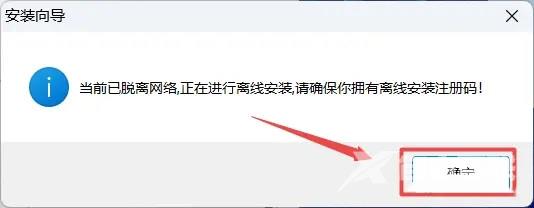
4、点击继续。
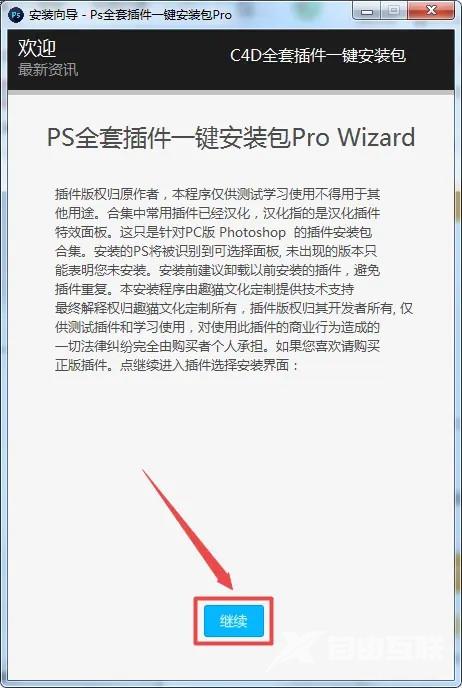
5、软件能自动识别Ps软件版本和安装位置,若电脑上有多个Ps软件版本,请选择需要安装插件的版本,若只有一个Ps软件版本,无需选择;点击继续。
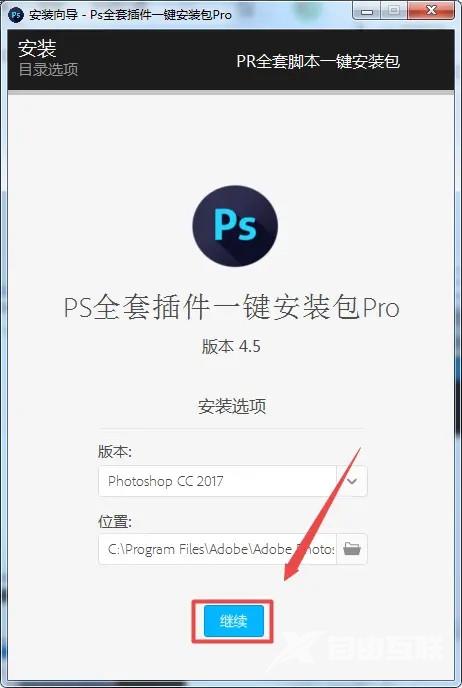
6、根据需要选择安装自己需要的插件(建议选择一些自己需要的插件即可,装太多没用的插件的话,可能会导致卡顿。),点击继续。
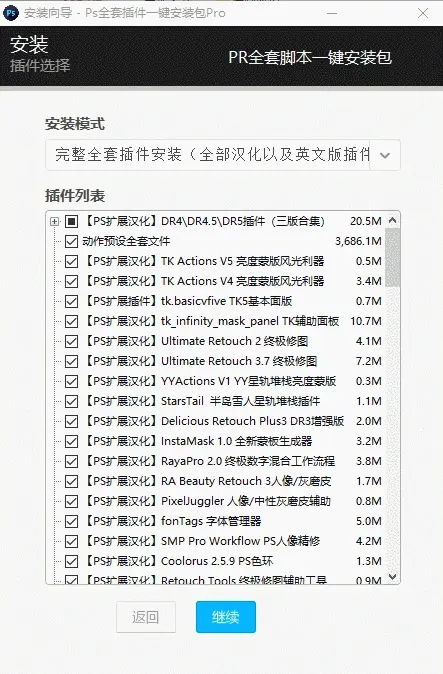
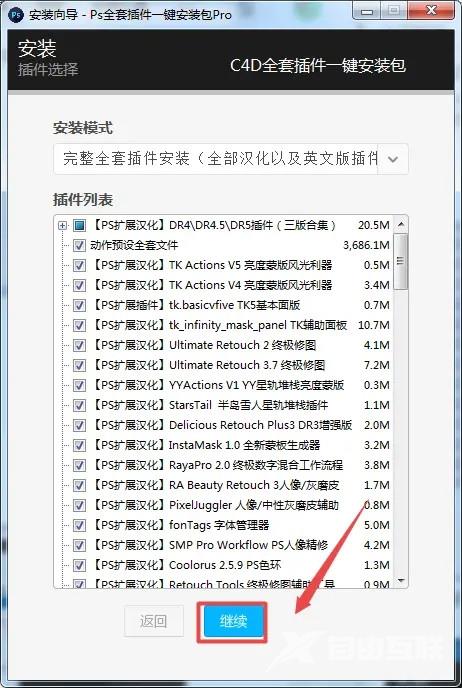
7、无需填写注册码,直接点击继续,耐心等待安装完毕。
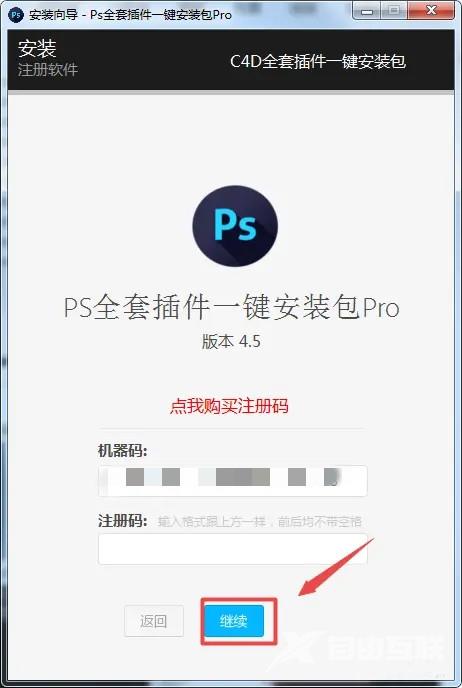
8、双击运行桌面上PS软件,依次点击菜单栏中的窗口扩展功能即可查看安装的插件。